2025-02-13 09:10:02来源:sxtmmc 编辑:佚名
在windows 10系统中,控制面板是用户进行系统设置和管理的重要工具。然而,有时用户可能会遇到控制面板无法打开的问题,这可能会影响日常电脑使用的效率和体验。本文将从多个维度介绍如何解决win10控制面板打不开的问题。
1. 重启电脑:有时简单的重启操作可以解决一些临时的软件故障,包括控制面板无法打开的问题。
2. 检查是否误操作:通过“开始”菜单访问控制面板,有时可能因为误操作或系统一些小故障,控制面板的快捷方式被意外移除或更改。这时可以右击“开始”按钮或使用win+x快捷键来访问“开始”菜单,在其中查找控制面板的入口。
3. 使用运行命令:如果通过“开始”菜单无法找到或打不开控制面板,可以尝试使用win+r组合键调出运行界面,输入“control”命令后按enter键,尝试直接启动控制面板。
1. 运行系统文件检查器(sfc):如果怀疑是系统文件缺失或损坏导致控制面板无法打开,可以使用系统文件检查器(sfc)工具来进行修复。打开命令提示符(管理员模式),执行“sfc /scannow”命令,该工具会自动扫描并修复系统文件。
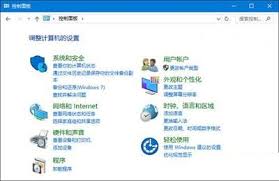
2. 使用dism工具修复系统映像:如果sfc扫描无法解决问题,可以进一步使用dism工具对系统映像进行修复。在命令提示符中输入“dism /online /cleanup-image /restorehealth”命令,等待工具完成修复操作。
1. 修改注册表项:控制面板无法打开可能与注册表项设置有关。通过运行regedit命令打开注册表编辑器,寻找到相关的键值进行修改,以尝试恢复控制面板的正常访问。例如,导航至“hkey_local_machine⁄⁄software⁄⁄microsoft⁄⁄windows⁄⁄currentversion⁄⁄policies⁄⁄explorer”,检查是否存在名为“nocontrolpanel”的项,如果有,将其值改为0或删除该项。
2. 重置控制面板相关的ui配置:通过windows powershell执行特定命令,可以重置控制面板和设置应用的用户界面配置,这有助于解决因配置错误导致的控制面板无法打开问题。
1. 切换或新创建管理员账户:如果当前用户账户的配置出现问题,可以尝试创建一个全新的管理员账户,并在新账户中检查控制面板是否能够正常打开。
2. 检查用户配置文件:有时用户配置文件可能损坏,导致控制面板无法打开。在这种情况下,创建一个新的用户账户可能是一个有效的解决方案。
1. 更新或重新安装驱动:不兼容或过时的设备驱动程序可能导致系统组件无法正常工作,包括控制面板。通过设备管理器检查并更新相关驱动程序,或者考虑回滚到先前版本的驱动程序。
2. 检查系统更新:确保windows 10系统已经更新到最新版本。过时的操作系统版本可能包含已知的错误和漏洞,这些可能导致控制面板无法正常工作。通过“设置”>“更新和安全”>“windows更新”来检查并安装可用的更新。
1. 使用系统还原功能:如果以上方法都无效,可以考虑使用系统还原功能,将系统恢复到控制面板正常工作时的某个时间点。但请注意,这将导致该时间点之后的所有更改丢失。
2. 安全模式诊断:在安全模式下启动电脑,查看控制面板是否可以正常打开。这有助于确定是否是第三方软件冲突或系统文件损坏导致的问题。
3. 重装系统:当所有修复尝试都失败时,最后的解决办法可能是重新安装操作系统。但这是一个较为极端的措施,因为它涉及到数据备份和恢复,因此应作为最后的解决方案考虑。
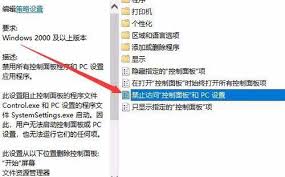
总之,解决win10控制面板打不开的问题需要从多个维度进行排查和修复。在尝试上述方法时,请确保备份重要数据以防意外发生。如果问题依然存在,建议寻求专业技术支持。